A projektmenedzsment nemcsak pontos tervezést, hanem a haladás rendszeres értékelését is igényli. Ha a Microsoft Project-et használod, néhány kattintással elemezheted és vizuálisan megjelenítheted a projekt aktuális állapotát. Ez az útmutató segít abban, hogy hatékonyan és egyszerűen megbirkózz ezzel a feladattal, így bármikor világos képet kaphatsz a projektedről.
Legfontosabb megállapítások
- A Microsoft Project számos lehetőséget kínál a projekt haladásának elemzésére.
- Különböző jelentések és grafikonok segítségével vizualizálhatod az adatokat.
- Az előre elkészített jelentések általában elegendőek, saját jelentések készítése az induló fázisban nem feltétlenül ajánlott.
Lépések a projekt haladásának elemzéséhez
Lépés 1: Projekt haladásának rögzítése
Első lépésként ellenőrizd, hogy a projekt haladása a MS Project-ben helyesen van rögzítve. Ez az alapja minden további elemzésnek. Nyisd meg a projektet és navigálj az aktuális állapotodhoz. Itt az ábrán ellenőrizheted a haladást.
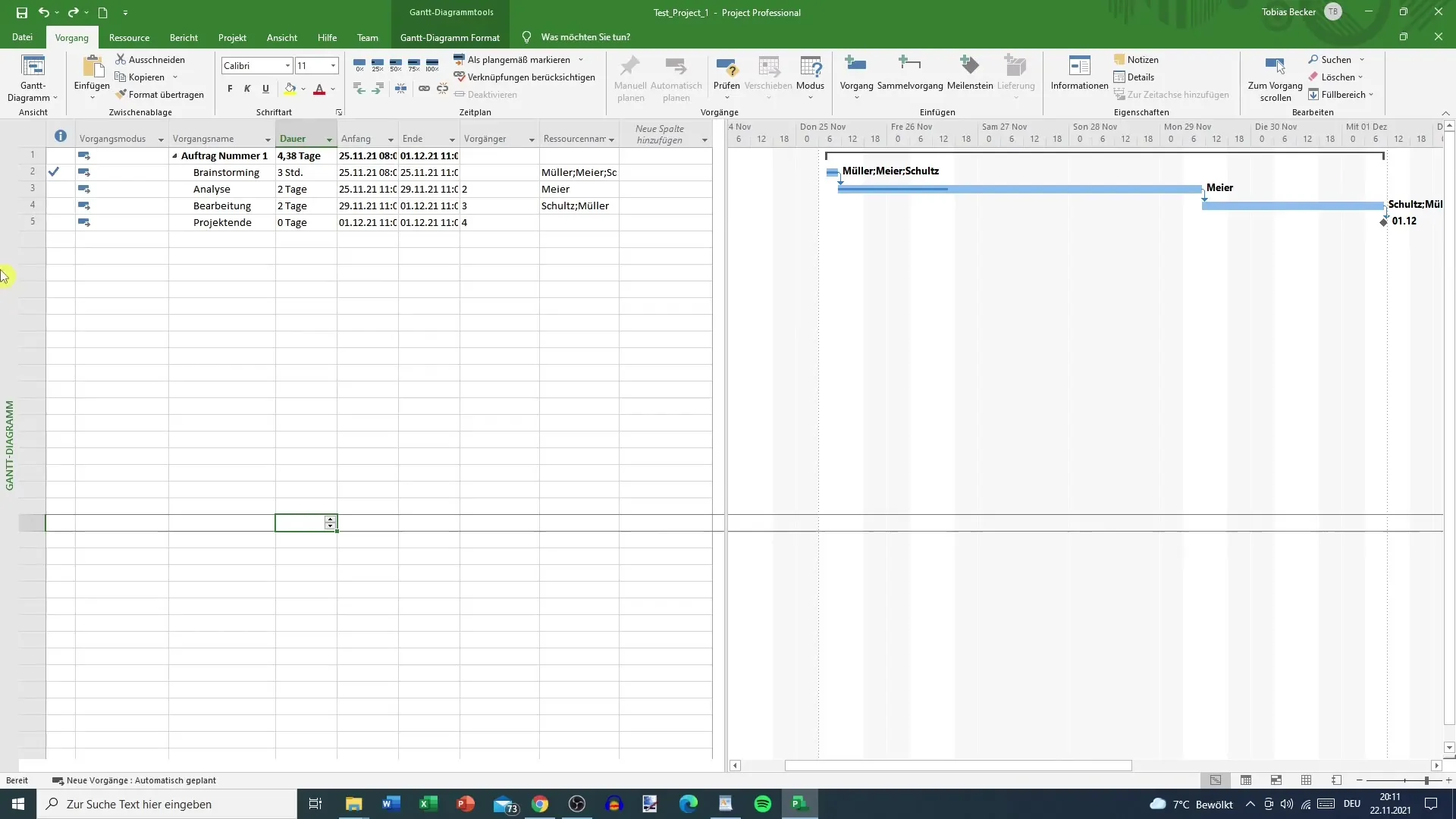
Lépés 2: Diagram nézet használata
Most váltson át a teljes diagram nézetre, hogy az egész projektet megnézhesd. Ügyelj arra, hogy beleközelíts a konkrét haladásodba. A diagram kék vonalai vizuálisan ábrázolják a tervezett és tényleges elérhető haladást.
Lépés 3: Haladás vizualizálása
Ekkor nemcsak a tényleges haladási vonalat látod, hanem egy vastag kék vonalat is, ami gyakorlatilag szemlélteti az aktuális haladást. Ez a megjelenítés lehetővé teszi a tervezett és a jelenlegi állapot közötti eltérések egyértelmű felismerését.
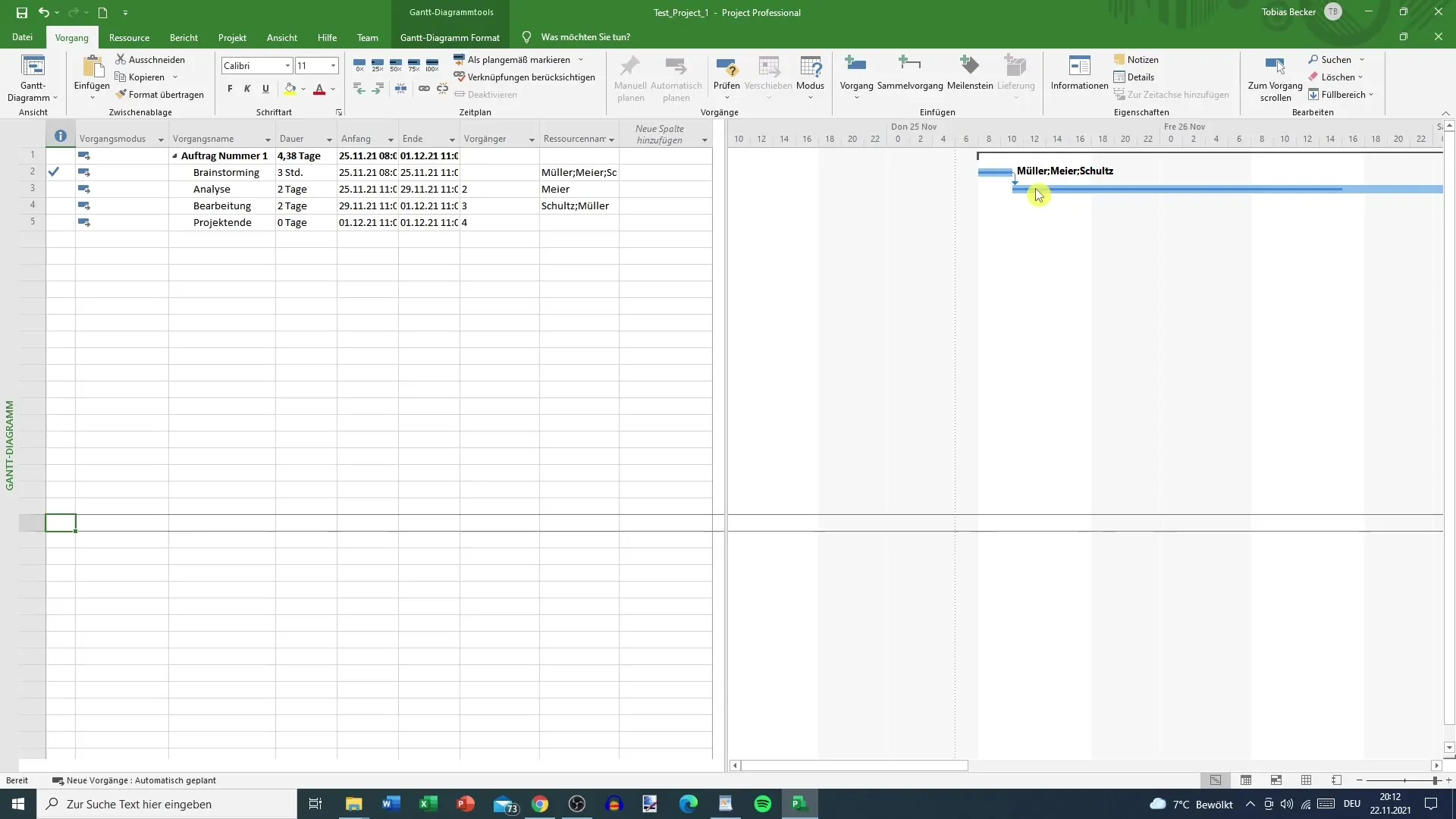
Lépés 4: Jelentések készítése
További részletes információk elérése érdekében használd a "Mit szeretnél csinálni?" mezőt. Ez a hasznos funkció lehetővé teszi, hogy gyorsan és egyszerűen keress a szükséges jelentések között. Írd be a "Haladás" szót, hogy megfelelő elemzési jelentéseket jelenítsen meg.
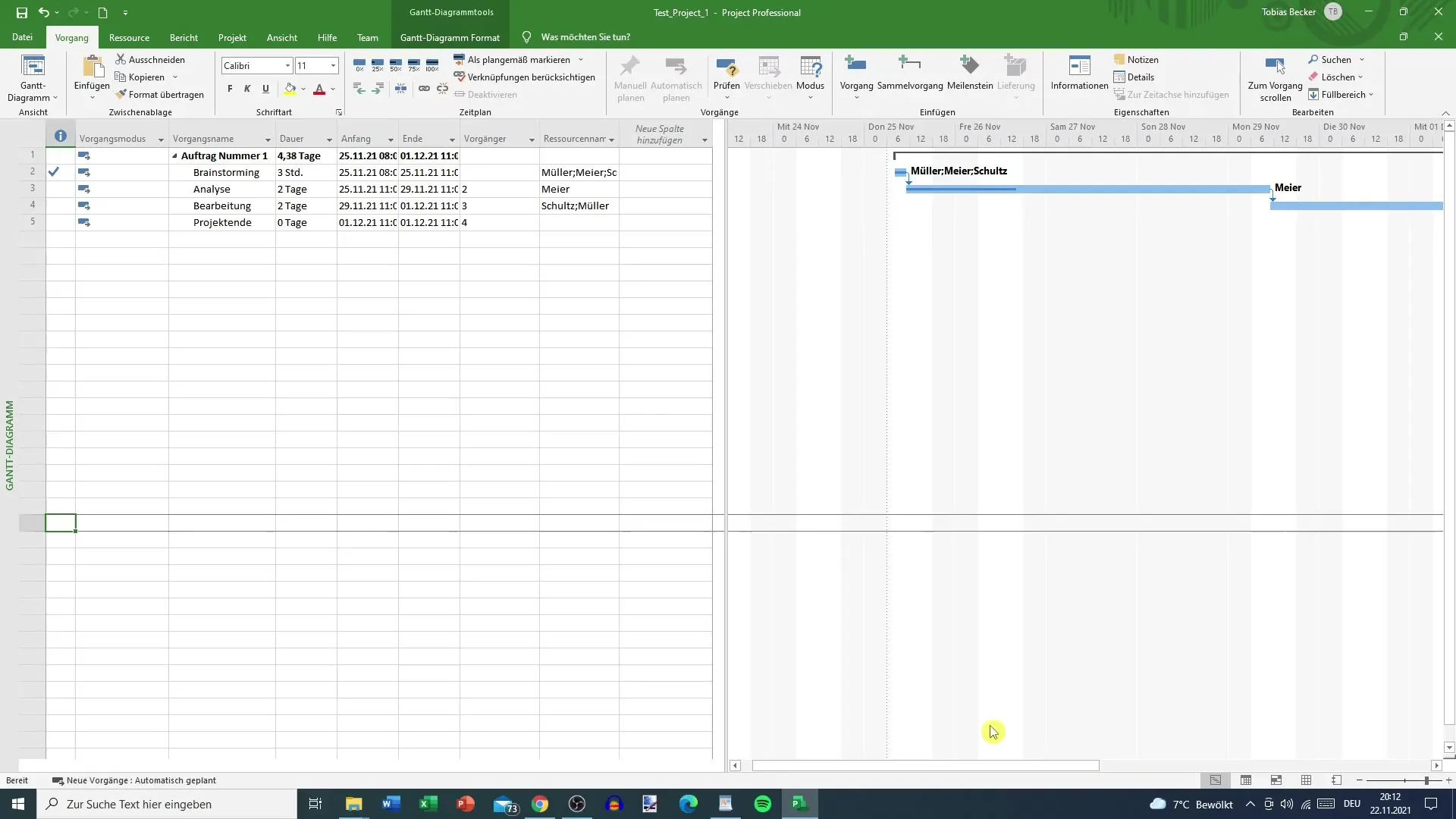
Lépés 5: Jelentések kiválasztása
A haladási jelentések megjelenítése után választhatsz különböző kiértékelési lehetőségek közül. Válaszd ki azokat a jelentéseket, amelyek relevánsak a projekted szempontjából. Gyakran használt lehetőségek a "Jövőbeni végrehajtás állapota" és a WIP elemzés (Work In Progress).
Lépés 6: Adatok grafikus megjelenítése
Nézd meg a grafikus megjelenítést a jelentésekben. Ezek segítenek a bőséges adatok egyszerű és érthető módon való feldolgozásában. Használd a táblázatokat annak megállapítására, hogy hány folyamat még nyitott és milyen az aktuális projekt állapota.
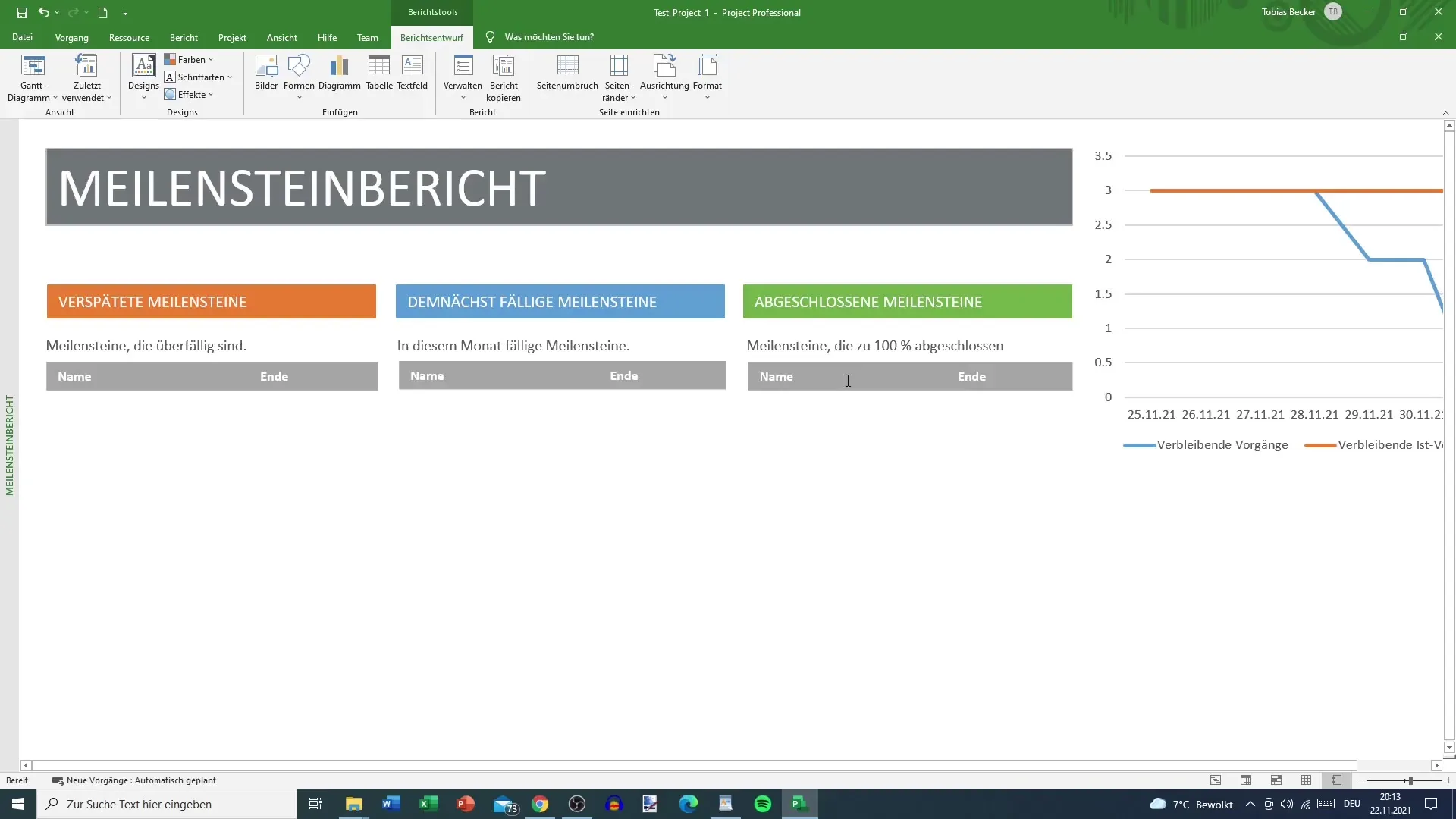
Lépés 7: Mérföldkő jelentés ellenőrzése
Fontos ellenőrizni a mérföldkő jelentést is, még akkor is, ha esetleg ebben az esetben nem nagyon részletes. Néhány adat esetén ezek a jelentések azonban hasznos információkat nyújthatnak. Itt megtalálod a további folyamatok táblázatát is.
Lépés 8: Egyéb jelentések felfedezése
A "Egyéb jelentések" alatt további elemzési lehetőségeket találsz. Bár speciális költségjelentések is vannak, ezek az induló fázisban talán nem szükségesek. Érdemes megtanulni, hogyan készíts saját jelentéseket, azonban kezdetben elsősorban az előre elkészített jelentéseket kell használnod.
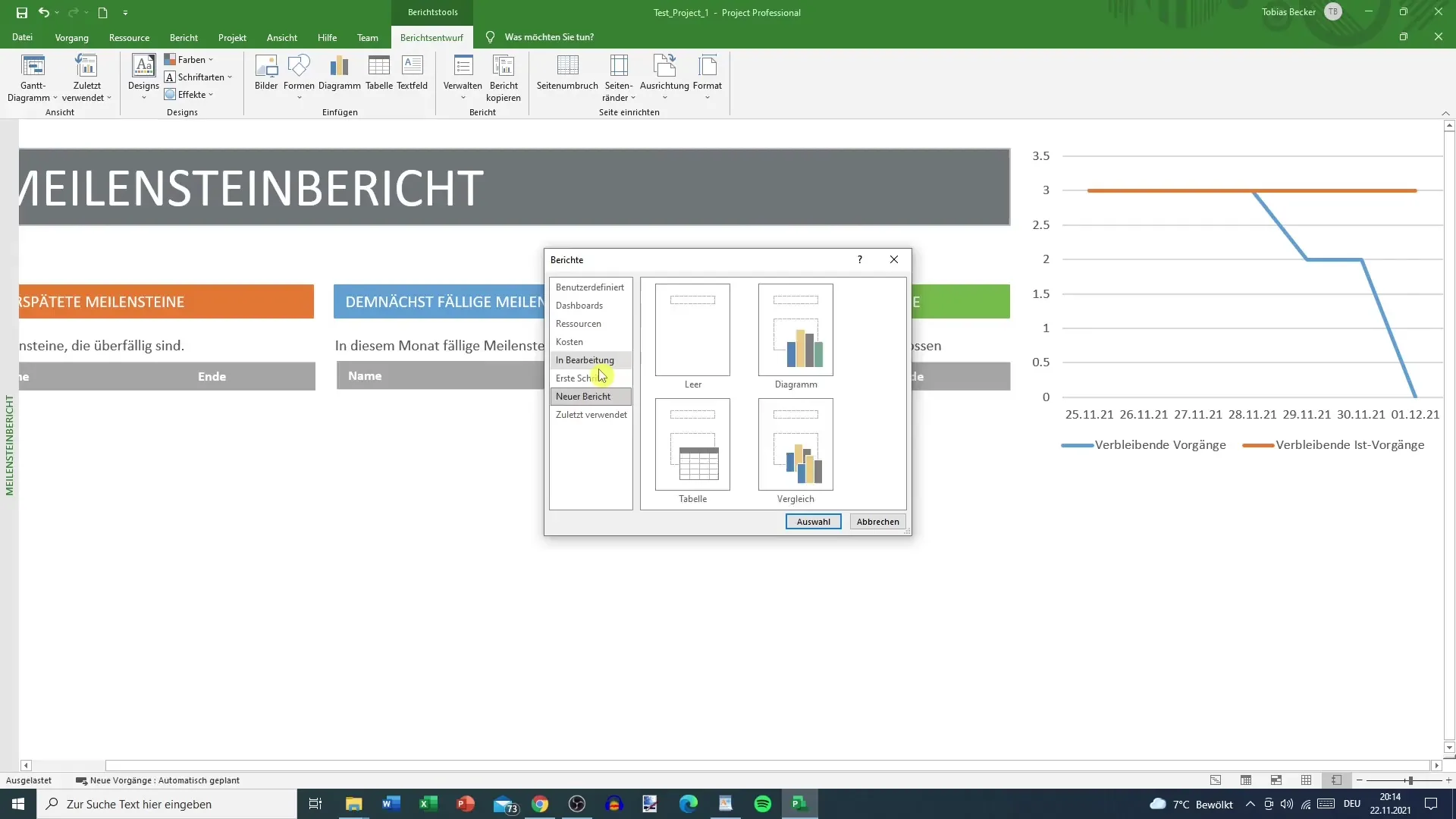
Lépés 9: Saját jelentések készítése
Ha úgy döntesz, hogy saját jelentéseket készítesz, ügyelj arra, hogy ezek kezdetben ne legyenek az első választás. Az eleve elkészített jelentések általában elegendőek és megbízható alapot nyújtanak az elemzéseidhez.
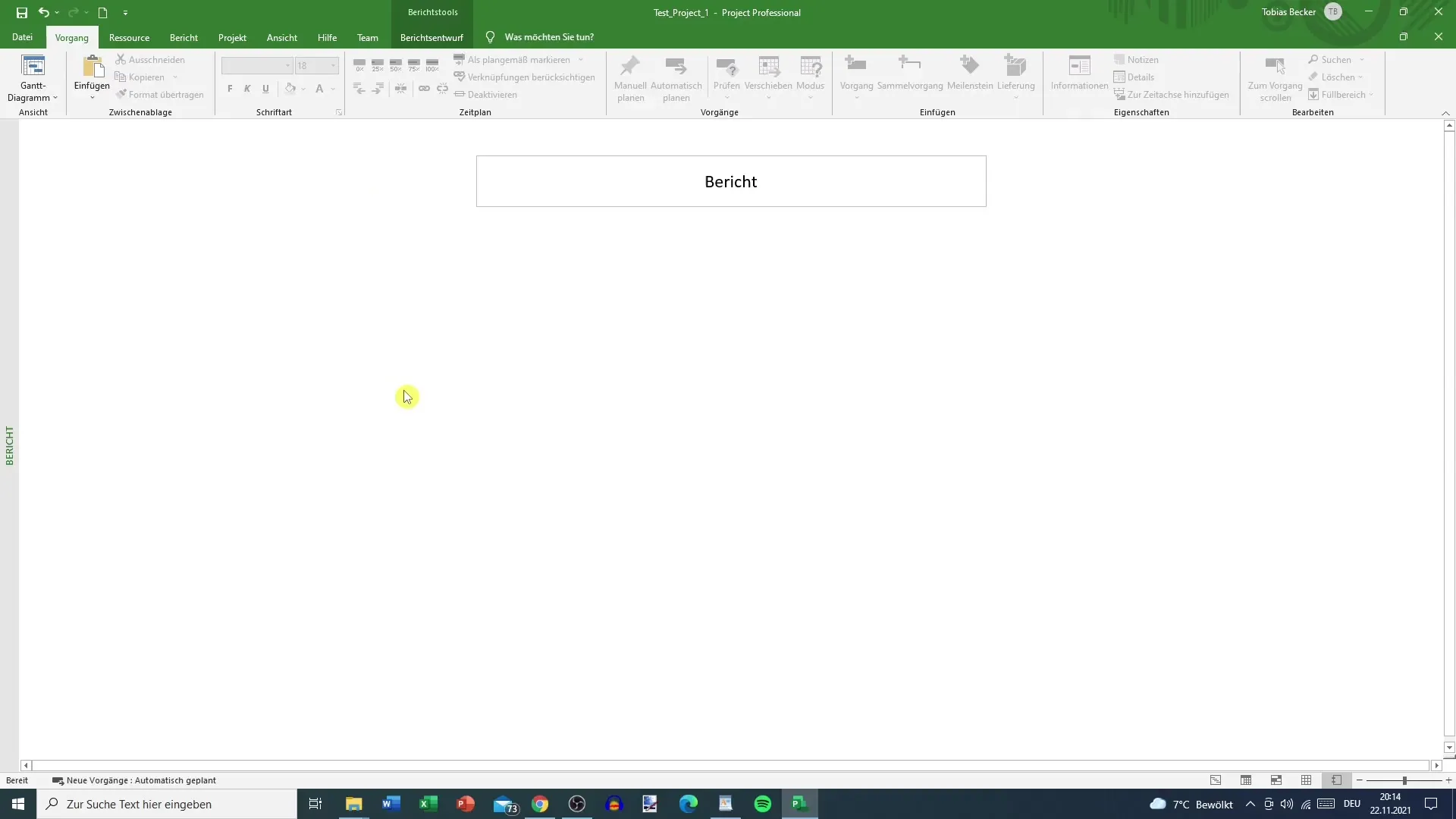
Lépés 10: Eredmények mentése
Miután összegyűjtötted az összes szükséges információt és elkészítetted a jelentéseket, fontos, hogy mentesítsd a projektet. Ez megakadályozza a fontos adatok elvesztését és biztosítja, hogy bármikor nyomon követhesd a haladásodat.
Összefoglaló
A fenti lépések segítségével hatékonyan elemzheted projektjeid fejlődését a Microsoft Project segítségével. Használd a rendelkezésre álló jelentéseket és grafikonokat annak érdekében, hogy átfogó képet kapj a projekt állapotáról, és gyorsan észrevegyél gyakori eltéréseket.
Gyakran Ismételt Kérdések
Hogyan rögzíthetem a projekt előrehaladását az MS Projectben?A projekt előrehaladását közvetlenül a diagramban vagy az időbeli folyamatokban rögzítheted a Microsoft Projectben.
Hogyan találom meg a szükséges jelentéseket az MS Projectben?Használd a "Mit szeretne tenni?" mezőt, hogy gyorsan kereshess konkrét jelentések után.
Szükségesek saját jelentések?A legtöbb esetben elegendőek a beépített standard jelentések, egyéni jelentések kezdetben nem feltétlenül javasoltak.
Lehetőség van grafikusan ábrázolni a jelentéseket?Igen, a fejlődési jelentéseket vizuálisan is ábrázolhatod annak érdekében, hogy az adatok világosabbak legyenek.
Hogyan menthetem el az előrehaladási elemzéseimet?Ne felejtsd el rendszeresen menteni a projektet az elemzéseid és előrehaladásod megbiztosítása érdekében.


